小学四年级下册信息技术教案 全册1文件与文件夹的管理.docx
《小学四年级下册信息技术教案 全册1文件与文件夹的管理.docx》由会员分享,可在线阅读,更多相关《小学四年级下册信息技术教案 全册1文件与文件夹的管理.docx(37页珍藏版)》请在冰豆网上搜索。
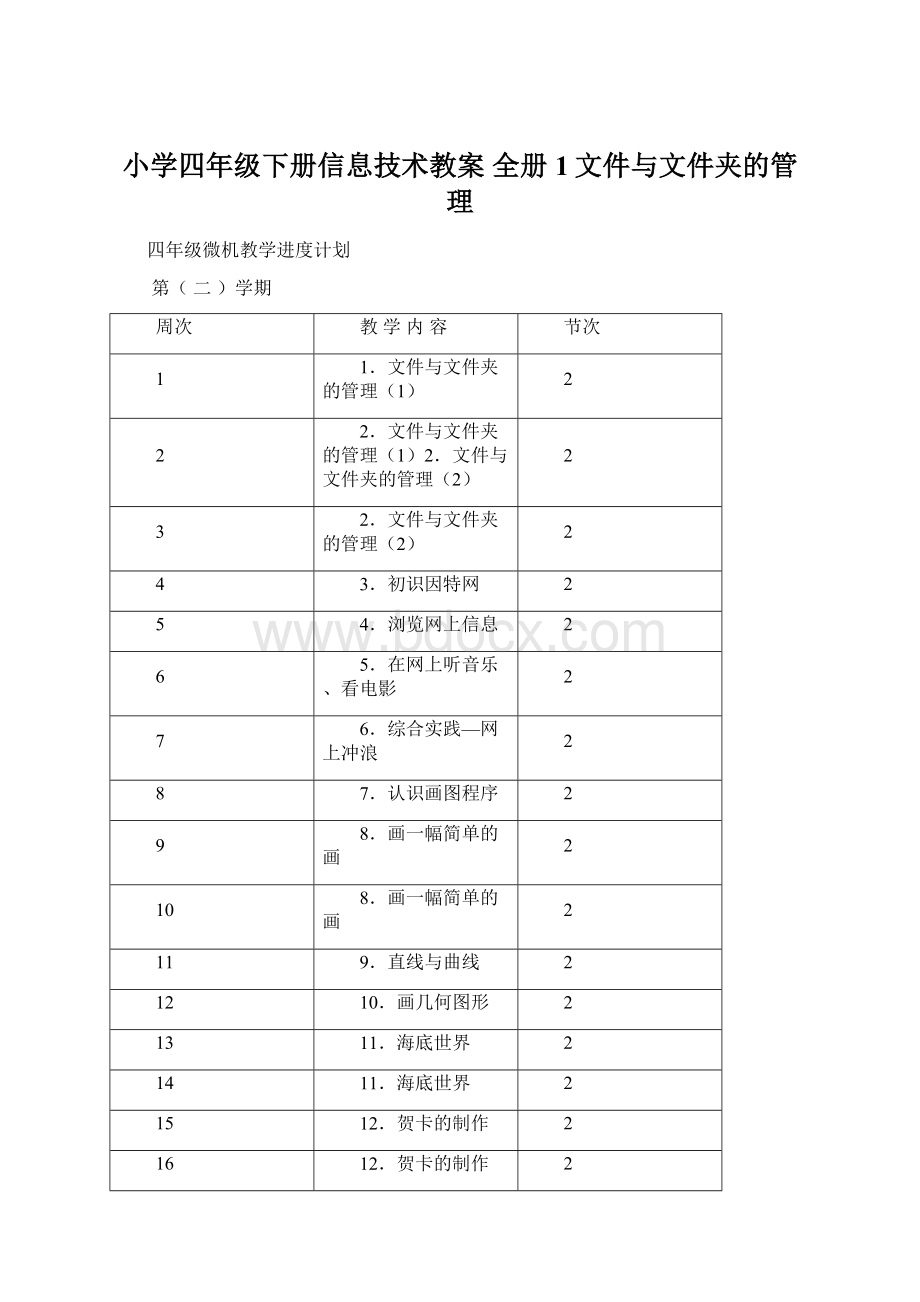
小学四年级下册信息技术教案全册1文件与文件夹的管理
四年级微机教学进度计划
第
(二)学期
周次
教学内容
节次
1
1.文件与文件夹的管理
(1)
2
2
2.文件与文件夹的管理
(1)2.文件与文件夹的管理
(2)
2
3
2.文件与文件夹的管理
(2)
2
4
3.初识因特网
2
5
4.浏览网上信息
2
6
5.在网上听音乐、看电影
2
7
6.综合实践—网上冲浪
2
8
7.认识画图程序
2
9
8.画一幅简单的画
2
10
8.画一幅简单的画
2
11
9.直线与曲线
2
12
10.画几何图形
2
13
11.海底世界
2
14
11.海底世界
2
15
12.贺卡的制作
2
16
12.贺卡的制作
2
17
13.综合实践----绘制美丽的童话世界
2
18
考试
2
19
主管领导签阅
学科教学计划
学
情
分
析
学生上信息技术课的兴趣比较高,在上学期的学习基础上,学生已经基本掌握了计算机的基础性的操作技能,但是学生的接受能力有高有低,掌握水平参差不齐,这对统一教学不利,因此在教学中应遵循“因材施教”原则,设计与各种层次学生相适应的教学内容、教学方法等。
另外由于教学设备不足,学生上机操作的时间得不到充分保证,可能会影响学生对知识、技能的掌握。
教
学
目
标
通过教学、实践活动,使学生学会管理自己的计算机,初步认识网络世界,并学会用计算机绘画。
培养学生处理信息的能力,提高学生的逻辑思维能力和创新思维及创新能力,进行创新实践。
课
程
要
求
1.让学生学会管理自己的计算机。
2.初步认识网络世界,并会浏览网上信息,在网上听音乐、看电影。
3.通过学习,会用计算机绘制美丽的图画。
4.让学生进一步了解计算机的广泛用途,并从小树立学科学、爱科学、用科学的方法处理信息的意识。
5.从小培养良好的用机习惯,掌握正确的操作方法。
6.建立正确的网络观念,自觉抵制不良网络信息
教
材
的
重
、
难
点
1.培养学生网络学习活动的意识、习惯,以及对信息的评价、理解和处理。
2.通过多媒体信息的获取、处理、应用三方面的实例介绍,旨在让学生经历这一过程,从而感受计算机处理多媒体的魅力,学会一些常见的应用方法。
3.让学生运用采集信息、处理信息、分析信息等知识来研究身边存在的现实问题,在解决问题的过程中,巩固学过的信息技术知识,形成初步的用信息技术解决问题的能力,培养学生创新意识。
课
程
实
施
设
想
一、教师要认真钻研,精心备课,因材施教,抓准重、难点,向40分钟要质量。
二、坚持循序渐进、寓教于乐的教学原则,利用演示、任务驱动等教学方法,培养学生学习兴趣,由浅入深,解决好学习重、难点问题。
三、根据学生的心理特点,注重知识性、趣味性、实践性的有机结合。
实
现
教
育
教
学
目
标
的
措
施
1.在信息技术教学中,教学要变为充满活力和创意的学习活动,应运用演示法、“任务驱动”教学法等多种教学法。
2.教学要面向全体学生,充分考虑到学生的个性差异,采用“因材施教”“螺旋上升”的方式,设置了适合不同层次、不同水平学生的学习任务,教学时可根据实际情况进行取舍。
3.教学以活动为重心,要求学生多尝试、动手实践,培养学生与人合作、自主探究思考、勇于动手、善于交流的能力。
4.通过活动,呈现基础知识和基本操作,让学生在活动中体验信息技术应用的全过程。
同时,在教学范例的选择上,注意贴近生活,渗透人文精神,引导学生在信息技术的学习与应用过程中,提高思想道德素养,培养学生的社会责任感,提高学生的人文素养。
5.在计算机操作中注意正确方法的指导,养成正确使用计算机的良好习惯。
并要求学生爱护公共机房的设备。
6.形成现阶段学生应知的信息技术理念,树立学好信息技术、用好信息技术的信心。
评价
方法
设计
一、多使用鼓励、表扬的语言对学生的操作行为进行评价。
二、自我评价与小组评价相结合。
三、随堂评价与综合评价相结合。
主管领导签阅
总课时第1课时
第1课文件与文件夹的管理
(1)
第一课时
教学目标:
⒈认识文件和文件夹。
⒉学会选择单个文件或文件夹。
教学要点:
学会选择单个文件或文件夹。
教学过程:
一、导入新课。
计算机里面有音乐、电影,这些资料都是以文件的形式存放的。
人们为了方便,常常将文件存放在文件夹中,文件和文件夹就像我们家里的书和书架。
二、学习新课。
⒈教师讲解:
文件和文件夹。
认识WindowsXP系统创建的文件夹图标。
认识使用者创建的文件夹图标。
⒉教师演示:
单个文件或文件夹的选择
将鼠标指向一个文件或文件夹后,单击鼠标左键,该文件或文件夹变成蓝色,表示被选中。
三、学生操作。
学生在教师的指导下认识文件或文件夹,并练习选中单个文件或文件夹。
四、课堂小结。
教学反思:
总课时第2课时
第二课时
教学目标:
⒈学会选择多个文件或文件夹。
⒉学会重命名文件或文件夹。
教学要点:
⒈多个文件或文件夹的选择。
⒉重命名文件或文件夹。
教学过程:
一、复习。
⒈教师指名说说某种文件或文件夹的意义。
⒉怎样选择单个的文件或文件夹?
二、新课。
⒈多个文件或文件夹的选择。
⑴选择多个连续的文件或文件夹。
①用鼠标左键单击第一个图标。
②按住Shift键不放。
③鼠标单击多个连续文件或文件夹,如果它们都变成蓝色,表示已被选中。
⑵选择多个不连续的文件或文件夹。
①用鼠标左键单击第一个图标。
②按住Ctrl键不放。
③用鼠标左键依次单击其他文件或文件夹,如果所选的多个不连续文件或文件夹都变成蓝色,表示已被选中。
⒉重命名文件或文件夹。
⑴选中要重命名的文件。
⑵在“任务选项”中选择“重命名这个文件”。
⑶选择输入法,输入新文件名(如:
处理器),按回车键结束。
说明:
文件夹名称的重命名方法和文件完全相同。
三、学生练习:
完成P7的“练一练”。
四、小结。
教学反思:
总课时第3课时
第三课时
教学目标:
学会创建自己的文件夹。
教学要点:
创建自己的文件夹。
教学过程:
一、导入新课。
我们一起动手在D盘创建一个自己的文件夹吧!
二、学习新课。
⒈教师介绍创建文件夹的方法。
⑴打开“我的电脑”,再打开D盘。
⑵在“任务选项”中选择“创建一个新文件夹”。
⑶出现“新建文件夹”后,输入新文件夹的名称,如“刘铭”,这样便创建了自己的文件夹。
⒉学生复述创建文件夹的方法。
3.学生学习P7“读一读”
三、学生操练。
创建一个以“姓名+年级班级”为文件名的自己的文件夹。
(如:
刘铭32<32表示三年级二班>)
四、小结。
教学反思:
总课时数第4课时
第2课文件与文件夹的管理
(2)
第一课时
教学目标:
学会查看计算机存储设备的信息。
教学要点:
查看计算机存储设备的信息
教学过程:
一、激情导入。
计算机中许许多多的文件或文件夹是如何被管理的?
是用“我的电脑”来管理的,让我们一起来看看。
二、教学新课。
⒈介绍磁盘。
磁盘是计算机中存储数据的地方,计算机中所有的数据和安装的软件都以文件的方式存储在磁盘中。
每个磁盘驱动器后面的大写字母都代表磁盘的符号,简称盘符。
一般A和B是专门留给软盘驱动器的盘符,从C开始是硬盘的盘符,最后一个硬盘盘符后面的符号是留给光盘驱动器和可移动磁盘的。
⒉磁盘信息。
了解磁盘的大小和可用空间的大小,把鼠标指针移到要查看的磁盘上,稍等片刻就会显示它的容量信息。
要查看详细信息,把鼠标指针移到想要查看的磁盘上,并单击鼠标左键,信息区显示出比较详细的信息。
⒊查看磁盘内容。
打开相应的磁盘就可以查看磁盘内容。
三、操练。
⒈查看U盘的内容。
⒉查看光盘的内容。
四、小结。
教学反思:
总课时数第5课时
第二课时
教学目标:
学会复制文件或文件夹。
教学要点:
文件或文件夹的复制。
教学过程:
一、教师介绍“复制”。
复制又叫“拷贝”(Copy),就是按照一个文件的样子再做一个新的文件,这个文件的内容和原来的文件完全一样。
二、教师演示复制文件的方法。
⒈打开磁盘,选中要复制的图像文件。
⒉在“文件和文件夹任务”选项中选择“复制这个文件”。
⒊鼠标左键单击D盘前面的“+”号。
⒋选择“刘铭32”。
⒌鼠标左键单击“复制”按钮。
说明:
文件夹的复制方法和文件的复制方法完全相同。
三、学生上机练习。
通过单击鼠标右键的方法,将自己的文件及复制到U盘。
四、小结。
教学反思:
总课时数第6课时
第三课时
教学目标:
学会移动和删除文件或文件夹。
教学要点:
文件或文件夹的移动、删除
教学过程:
一、教师演示:
移动文件或文件夹。
打开D盘,再打开“图片”文件夹,选中文件“鸟”,在“文件和文件夹任务”选项中选择“移动这个文件”;在和文件的复制一样选择移动“鸟”的地方,单击“移动”按钮。
文件夹的移动和文件的移动方法完全一样。
二、学生自行练习:
删除文件或文件夹。
⒈选中要删除的文件。
⒉按一下键盘上的删除键(Delete).
⒊在弹出的对话框窗口中,选择“是”,该文件就被删除了。
三、读一读。
读一读P15关于“回收站”的资料,了解一下“回收站”的作用。
四、操练。
⒈说说文件夹的移动和复制的联系与区别。
⒉将自己的文件夹删除,然后再找回来。
完成P15“做一做”
五、小结。
教学反思:
总课时数第7课时
第3课初识网络世界
第一课时
教学目标:
让学生知道什么是计算机网络。
教学要点:
知道什么是计算机网络。
教学过程:
一、导入新课。
师:
今天老师要搜集一些有关旅游方面的知识,可没有搜集到,该怎么办呢?
师:
对,我们可以上因特网查询有关信息。
二、新课。
⒈计算机网络释义。
计算机网络是利用通信设备和通信线路,将具有独立功能的多台计算机和外围设备连接起来的系统。
⒉联网原因。
⑴讨论:
为什么要把计算机连成网络?
⑵师讲解:
因为一台独立的计算机中存入的信息很有限,如果把许多台计算机连接在一起,就能通过网络,方便、快捷地查看和使用丰富的信息资料,使大家共同分享网络中的信息资源。
三、课堂小结。
教学反思:
总课时数第8课时
第二课时
教学目标:
⒈使学生知道什么是Internet。
⒉了解Internet的作用。
教学要点:
什么是Internet,并了解Internet的作用。
教学过程:
一、学生有序进入机房,教师组织教学。
二、教学新课。
⒈谈话导入。
计算机网络可以实现资源共享,那么哪一个网络接入的计算机最多、信息量最大呢?
是Internet。
⒉教师介绍Internet。
Internet是一个巨大的、全球范围的、连接众多的计算机系统的网络,它是借助现代通信和计算机技术实现全球信息传递的一种快捷、有效、方便的工具,它的中文名字叫“国际互联网”,简称“因特网”。
⒊有的同学使用过因特网,说一说你用它来做些什么?
教师总结介绍Internet的作用。
⑴Internet是理想的信息交流工具。
⑵Internet是理想的学习方式。
⑶Internet是多姿多彩的娱乐世界。
⒋教师打开一些网站让学生浏览其中的信息。
⒌指导学生查找相关资料。
三、练一练。
⒈根据你学过的知识,想一想你身边有哪些Internet服务,并说一说计算机网络的主要作用是什么。
⒉用自己的话说一说什么是Internet